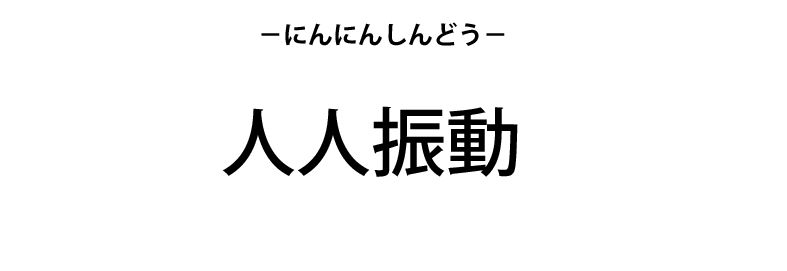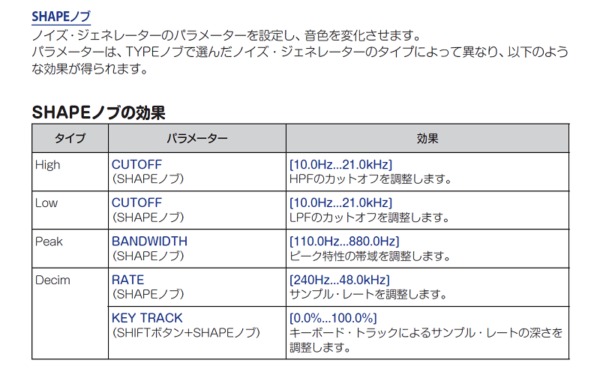ここでは、minilogue/ ミニローグを使ってスネアを作る方法を紹介します。
これは一例ですのであしからず。
先にアナログシンセの構造を理解しておくと、ツマミをいじりながら自分が何をやっているか分かるのでいいです(出来れば)。

【minilogue/ ミニローグの使い方】スネアを作る
動画で解説
最初に動画作ったのでのせます。解りづらかったら下に文で書いてあります。
チャンネル登録もしてもらえると、やる気が出るのでお願いします!
音をイニシャライズするか、パネルモードにする
音作りをする時は、現在選んでいる音色をイニシャライズ(初期化)するか、パネルモードにします。
プログラムの音色の初期化
現在選ばれているプログラムを初期化します(INITIALIZE/イニシャライズ)。
1. EDIT → ボタン13
2. PROGRAM/VALUEノブを回すと、ディスプレイに“Press WRITE”と表示されます。
3. WRITEボタンを押すとプログラムが初期化されます。その後ディスプレイに“Initialized”と表示され
ます。
※セーブしなければ、元の音は消えないので、安心してください。
パネル・ロード機能
プログラムを選んだ際は現在のノブの位置などは反映されていません。
ですので、パネル・ロード機能を使って現在のノブの位置に音色を反映させることが出来ます。
SHIFTボタンを押しながらPLAYボタンを押すと、パネル・ロード機能が有効になります。
音色にパネルの設定が反映され、ディスプレイに“Load Panel”と表示されます。
マニュアルP.15
VCO1、2はオフにして MULTI のみにする
動画ではVCO1,2はオフにして、MULTIのみを使っています。MULTI ENGINEはデジタル音源エンジンです。つまりアナログではありませんが、アナログオシレーターで作れないような音がここで作れます。今回はスネアを作るので、1番下のNOISEを選びます。
TYPEで音を選ぶ(マニュアルP.20)
TYPEで色々な音を選べますが、隣のSHAPEでその音を変化させられます。
とりあえずここでは、適当に音を選ぶだけでいいです。というのも後でフィルターなんかを使うのでまた音が変わるので。それからまた、ノイズジェネレーターをいじってもいいので。
後はフィルターなどをいじって好きな音を作るのみ
後は自分で色々フィルターをいじったりして好きな音を作ります。
基本いじるのは、FILTER, AMP EG, EG のみで、動画の最後の音はこの設定です。やはり自分でいじって音を作ればすぐ作り方覚えられるので、是非やってみてください。
では良い音楽ライフを♪